Linux Mint - Pengguna Linux Mint tentu ingin komputer yang digunakan dapat berjalan dengan cepat, stabil dan aman dari gangguan program-progam yang dapat mengganggu kinerja Sistem Operasi. Untuk mendapatkan performa maksimal dari Linux Mint, kita perlu melakukan beberapa hal setelah memasang Linux Mint pada Laptop atau Komputer PC.
Ada beberapa pengaturan yang perlu kita ubah untuk mendapatkan peforma yang maksimal dari perangkat komputer yang kita miliki dan mengganti aplikasi yang berbasis mono dengan aplikasi lainnya yang memiliki fungsi sama.
Hal-hal yang perlu dilakukan setelah instal Linux Mint
1.Remove Mono atau Menghapus Paket Mono
Paket mono merupakan paket yang terpasang bersamaan dengan pemasangan Sistem Operasi Linux Mint Edisi Cinnamon maupun Mate. Namun sayang paket aplikasi ini terlalu beresiko terhadap keamanan sistem Linux Mint. Jadi lebih baik kita hilangkan saja paket yang satu ini dari sistem. Untuk menghapus Paket Mono, ketik baris perintah berikut ini pada Terminal Linux.
$ sudo apt-get remove mono-runtime-common
Dengan hilangnya mono dari sistem, maka akan terhapus pula dua (2) Aplikasi yang berbasis Mono yaitu Banshee Media Player dan Tomboy note.
Namun kita tidak usah khawatir akan hal itu, karena ada Aplikasi serupa yang dapat menggantikan dua Aplikasi yang telah terhapus. Sebagai pengganti media player Banshee, kita dapat menggunakan media player lainnya yang banyak terdapat pada Pengelola Perangkat Lunak.
Misalnya :
Gnome Mplayer - Aplikasi ini dapat memutar media audio dan video namun tidak berbasis mono dan lebih aman untuk digunakan.
Xpad - Aplikasi note (catatan) yang satu ini termasuk simpel dan ringan berjalan di sistem linux mint. Xpad dapat kita gunakan sebagai pengganti tomboy note untuk membuat mencatat di komputer. Beberapa aplikasi serupa yang dapat kita pasang pada sistem linux mint antara lain : Rednotebook, Xpad, Gnote, Knote dll.
Misalnya :
Gnome Mplayer - Aplikasi ini dapat memutar media audio dan video namun tidak berbasis mono dan lebih aman untuk digunakan.
Xpad - Aplikasi note (catatan) yang satu ini termasuk simpel dan ringan berjalan di sistem linux mint. Xpad dapat kita gunakan sebagai pengganti tomboy note untuk membuat mencatat di komputer. Beberapa aplikasi serupa yang dapat kita pasang pada sistem linux mint antara lain : Rednotebook, Xpad, Gnote, Knote dll.
Buka Pengelola Perangkat Lunak untuk melihat daftar Aplikasi Note yang tersedia di repository linux mint. Disana kita dapat melihat rating dan ulasan singkat dari para pemakai Aplikasi tersebut
Ketik baris perintah berikut ini untuk memasang Gnome Mplayer dan Xpad :
$ sudo apt-get install gnome-mplayer xpad
Sekarang sistem komputer lebih aman dengan hilangnya Paket Mono. Sebagai pengganti Banshee dan Tomboy note, kita sudah memasang aplikasi Gnome Player dan Xpad.
Untuk membersihkan sisa paket yang belum terhapus, gunakan Aplikasi Ubuntu tweak.
2. Mengaktifkan Firewall
Secara default (standart) Firewall Linux Mint dalam kondisi tidak aktif. Meskipun kita tahu bahwa Sistem Operasi Linux sangat sulit untuk dimasuki virus, Namun tidak tertutup kemungkinan virus atau program jahat bisa masuk ke sistem Linux. Supaya lebih aman dan nyaman dalam menggunakan Sistem Operasi Linux Mint, alangkah baiknya bila kita mengaktifkan sistem Firewall pada Linux Mint.
Firewall Linux Mint dikelola oleh aplikasi yang disebut Uncomplicated Firewall (ufw)
Hal pertama yang perlu kita lakukan adalah cek Sistem Firewall di Linux Mint dengan mengetikan perintah dibawah ini pada Terminal Linux :
$ sudo ufw status verbose
Terlihat status dari Firewall, karena masih dalam kondisi default, status Firewall masih dalam kondisi inactive atau Belum Aktif. Aktifkan Firewall dengan mengetikan baris perintah berikut ini pada Terminal Linux :
$ sudo ufw enable
Terlihat status Firewall seperti berikut "Firewall is active and enabled on system startup" , ini menandakan bahwa Firewall sudah dalam keadaan aktif. Untuk lebih mantap, kita bisa Cek kembali status Firewall dengan menggunakan baris perintah :
$ sudo ufw status verbose
Terlihat bahwa Status Firewall sudah dalam keadaan Aktif dan Semua akses masuk akan ditolak dan akses keluar diperbolehkan. Dengan demikian, Sistem komputer kita akan terlindungi dari program yang merugikan.
Status: active
Logging: on (low)
Default: deny (incoming), allow (outgoing), disabled (routed)
New profiles: skip
Untuk menonaktifkannya kembali Firewall, karena suatu alasan tertentu misalnya : adanya kendala atau masalah saat menggunakan internet , gunakan baris perintah dibawah ini pada Terminal Linux.
$ sudo ufw disable
Cek kembali untuk lebih meyakinkan Status dari Firewall.
3. Mengelola Memori RAM dan SWAP Linux Mint
Kita dapat mempercepat kinerja dari Linux Mint dengan berbagai macam cara. Ada cara yang aman ada juga cara yang tidak aman. Yang dimaksud tidak aman adalah cara mempercepat kinerja Linux Mint namun dapat mengakibatkan Linux Mint menjadi crash. Tentu saja kita tidak mengharapkan hal itu terjadi.
Salah satu cara yang aman adalah dengan memanfaatkan fasilitas swap memoripada linux. Swap digunakan untuk membantu kerja dari memori FISIK (RAM) komputer. Dengan memori RAM yang yang berkisar 1 GB, diharapkan mampu bekerja sebaik mungkin dengan bantuan memori swap ini.
Setelah sebelumnya ( pada saat instalasi Linux Mint ) kita mengalokasikan sejumlah memori yang diambil dari hardisk komputer untuk digunakan sebagai memori swap, maka sistem akan membagi kerja pada dua memori yaitu memori RAM dan memori Swap. Namun penggunaan memori swap yang terlalu besar dapat memperlambat kerja dari Sistem Operasi Komputer. Untuk mengatasi hal tersebut, kita harus menyetel nilai dari penggunaan memori swap sesuai dengan yang kita butuhkan.
Skala penggunaan memori swap berkisar antara 0-100. Secara default dalam Linux Mint,memori swap di setel dengan nilai 60. Dimana nilai 60 cocok untuk digunakan pada Server dan memang sistem ini ditujukan untuk Server. Sementara untuk pengguna komputer desktop atau pengguaan secara personal, swap memori dengan nilai 60 menjadi kurang sesuai. Maka dari itu nilai tersebut kita turunkan menjadi :10.
Menurunkan nilai swap memori tidak menimbulkan efek yang buruk pada komputer.
Sebelum kita melakukan cara tersebut, pertama kita Cek terlebih dahulu nilai dari swap memori dengan mengetikan perintah dibawah ini pada Terminal Linux :
$ cat /proc/sys/vm/swappiness
Terlihat nilai standar swap sebesar 60. Selanjutnya kita turunkan nilai tersebut menjadi 10 dengan mengetikan baris perintah dibawah ini pada Terminal Linux.
$ sudo gedit /etc/sysctl.conf
Akan terbuka jendela Teks Editor yang menampilkan sejumlah baris teks. Langsung menuju bagian teks paling bawah lalu tambahkan baris teks berikut ini pada bagian paling bawah sendiri :
# Decrease swap usage to a more reasonable level
vm.swappiness=10
vm.swappiness=10
Klik Simpan dan tutup Jendela Teks Editor, selanjutnya < Restart Komputer >
Setelah komputer di hidupkan ulang , kita baru dapat melihat perubahan nilai pada swap memori. Buka Terminal Linux lalu ketik baris perintah di bawah ini.
$ cat /proc/sys/vm/swappiness
Sekarang nilai dari memori swap dalam skala 10, sesuai dengan nilai yang kita harapkan.
Untuk komputer dengan memori fisik (RAM) 1 GB, setel nilai swap kisaran 10 sementara untuk memori Fisik dibawah 1 GB, setel nilai nilai swap kisaran 5
Setelah melakukan cara diatas, kita dapat melakukan cara lainnya untuk mempercepat kerja komputer. Salah satu cara yang aman lainnya yaitu dengan mengelola cachememori supaya tetap berada di Memori Fisik (RAM) atau dalam istilah lain yaitu "menjinakan cache memori".
Cara ini Lebih Baik digunakan untuk Komputer atau Laptop dengan RAM Sebesar 1 GB atau lebih
Buka Terminal Linux lalu ketik baris perintah berikut :
$ sudo gedit /etc/sysctl.conf
Terbuka Sebuah Teks Editor yang berisi sejumlah teks. Langsung menuju ke bagian paling bawah dan tambahkan baris teks berikut ini di bawah sendiri dari jendela Teks Editor.
# Improve cache management
vm.vfs_cache_pressure=50
vm.vfs_cache_pressure=50
Selanjutnya Simpan dan Keluar dari jendela Teks Edito lalu < Restart Komputer >
Kesimpulan
Demikian hal - hal yang sekiranya perlu kita lakukan setelah memasang Sistem Operasi Linux Mint pada Laptop atau Komputer PC. Terima Kasih sudah membaca artikel ini, semoga bermanfaat dan menambah pengetahuan kita akan Sistem Linux Mint.

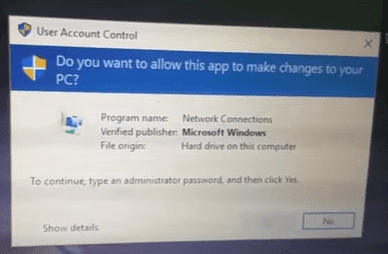
0 Comments